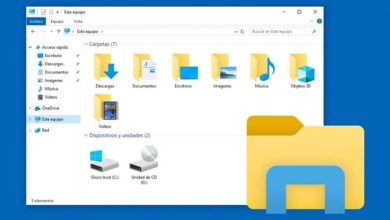Comment optimiser les performances d’un SSD lent sous Windows 10, 7 et 8? – Guide étape par étape
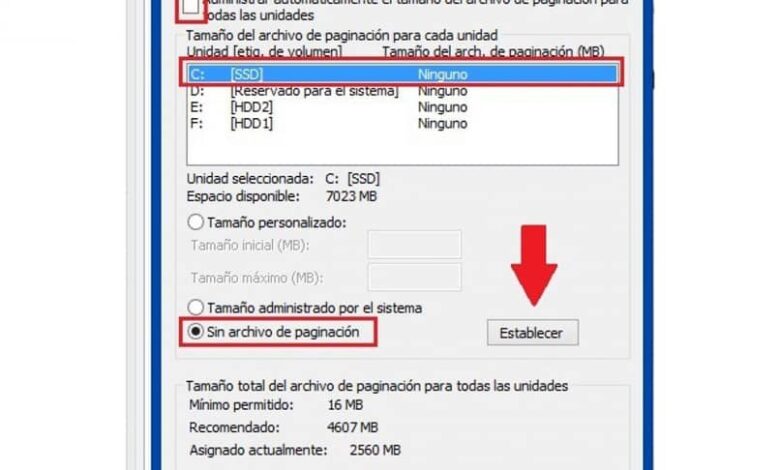
L’espace de stockage dans un ordinateur est l’un des points les plus importants d’un. Ceci, au point que plus il peut avoir d’espace de stockage, plus son prix peut augmenter drastiquement, c’est pourquoi il faut connaître la capacité de stockage de notre pc .
L’importance de cela lui-même a conduit à des progrès dans la manière dont les informations sont stockées. Les disques durs traditionnels ont été utilisés pendant longtemps , mais ceux-ci ont souvent des limites sur la façon dont l’espace est stocké, le fonctionnement de la ROM ou certaines actions sont effectuées.
Cependant, aujourd’hui, le meilleur des meilleurs se trouve dans le SSD ou le disque dur à semi-conducteurs. Ces disques durs n’utilisent pas de disque magnétique pour stocker les informations, mais une mémoire non volatile similaire à celle d’une clé USB . Mieux encore, vous pouvez facilement installer votre disque dur SSD sur votre PC .
Par rapport aux disques durs traditionnels, la vitesse d’un ordinateur augmente considérablement. Mais, il est habituel qu’avec le temps, ils peuvent devenir un peu lents. Lorsque cela se produit, vous pouvez l’ optimiser en suivant ce que nous allons vous dire ensuite.
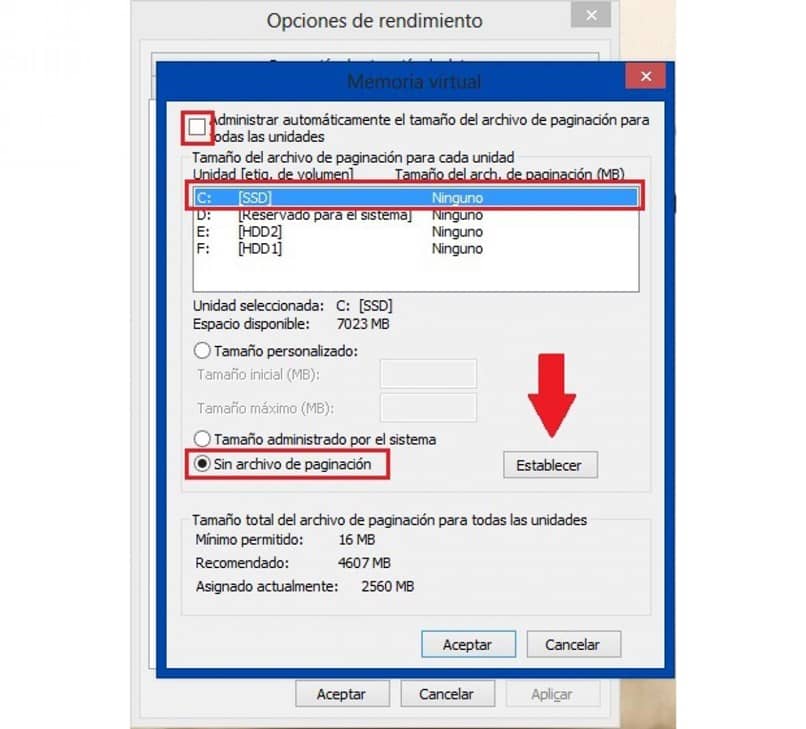
Ce que vous devez savoir avant
Il est possible que vous ayez acheté un SSD, et que celui-ci pose quelques problèmes. Il est courant qu’avec certaines parties des ordinateurs, les performances diminuent, mais avec la technologie qui existe avec les SSD, ce n’est pas quelque chose de très habituel.
En fait, c’est parce qu’il y a beaucoup de choses qui peuvent mal tourner avec la façon dont cela fonctionne sur votre ordinateur. Et, bien qu’il s’agisse de petits détails , si vous en prenez soin, vous améliorerez considérablement la durée de vie de votre SSD.
Compte tenu de cela, si vous avez Windows 10, vous voudrez peut-être faire quelques choses avant de commencer par les petites optimisations. La première est que vous mettez à jour le firmware de votre SSD pour qu’il fonctionne parfaitement. Celui-ci peut être téléchargé à partir du portail Web du fabricant.
Et, d’un autre côté, vous devez vérifier les paramètres de votre SSD dans le BIOS et le changer en AHCI s’il est en IDE , qui est un mode qui peut sérieusement affecter les performances globales du SSD, même avec la plus petite tâche.

Effectuer des optimisations
Maintenant que vous avez un peu plus clair ce que vous devez faire dans Windows 10 pour pouvoir optimiser votre SSD, il existe d’autres optimisations que vous pouvez faire pour améliorer les performances du SSD. Tout d’abord, nous pouvons parler d’hibernation.
Lorsque nous parlons d’hibernation, nous parlons d’une manière dont votre ordinateur enregistre la dernière session pour la démarrer telle quelle. Cela peut être très efficace avec un disque dur normal, mais avec un SSD, une grande partie de la vie peut être perdue en raison des cycles d’ écriture .
Dans ce cas, ouvrez une fenêtre de commande et entrez «powercfg.exe / h off» , appuyez sur Entrée et vous avez terminé.
D’un autre côté, il est bon de se débarrasser de Superfetch. Il s’agit d’un processus par lequel les programmes sont préchargés afin qu’ils démarrent beaucoup plus rapidement. Cependant, lors de l’utilisation d’un SSD, il peut ne pas être aussi bon car des cycles d’écriture sont utilisés et cela économise également de la RAM dans notre ordinateur.
Pour supprimer Superfetch, allez directement dans le menu démarrer et allez dans » Services «. Ici, vous devez exécuter en tant qu’administrateur et rechercher l’option » Superfetch » pour le désactiver.
Lorsqu’il s’agit de sauvegarder les cycles d’écriture, il est également judicieux de désactiver l’indexation des lecteurs de stockage . C’est vraiment facile à faire; allez simplement sur Poste de travail, et là où votre SSD apparaît, faites un clic droit et entrez ses propriétés. Ensuite, décochez simplement la case du bas qui parle de l’indexation des lecteurs.